轻松搞定华为手机与 Win11 电脑文件传输秘籍
在日常生活和工作中,我们经常需要在华为手机和 Win11 电脑之间传输文件,这看似简单的操作,其实也有不少门道,掌握正确的方法,能让文件传输变得高效又便捷。
当我们想要将华为手机中的照片、视频、文档等文件传输到 Win11 电脑上,或者反过来从电脑向手机传输文件时,有多种方式可供选择。
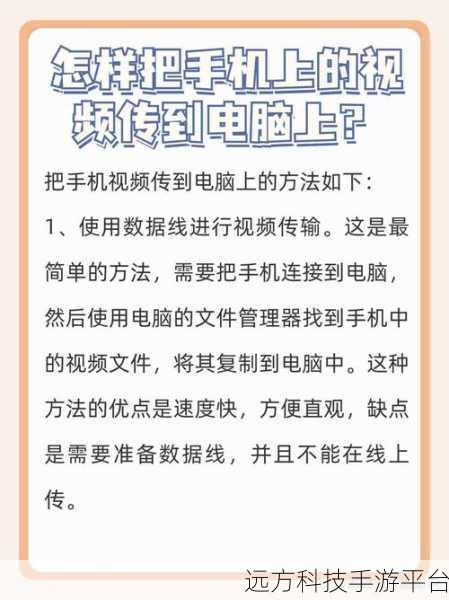
一种常见的方法是使用数据线连接,确保您的华为手机和 Win11 电脑都处于开机状态,使用手机原配的数据线,将手机的充电接口与电脑的 USB 接口相连,连接成功后,电脑通常会自动识别并安装相关驱动程序。
在电脑端,您会看到弹出的窗口,可能会询问您的操作意图,仅充电”“传输文件”“传输照片”等,选择“传输文件”选项。
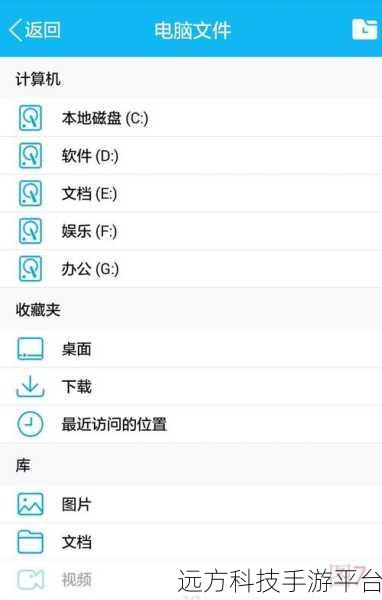
您就可以在电脑的“此电脑”中找到您的华为手机设备图标,点击进入,就能像访问普通磁盘一样,浏览和管理手机中的文件了,您可以直接复制、粘贴或者剪切需要传输的文件。
除了数据线连接,还可以利用蓝牙进行文件传输,在华为手机和 Win11 电脑上都打开蓝牙功能,并进行配对,配对成功后,在手机上选择要传输的文件,通过蓝牙分享功能发送给已配对的电脑。
华为手机和 Win11 电脑还支持通过 Wi-Fi 进行文件传输,您可以在华为手机上安装“华为分享”应用,在电脑上安装对应的客户端软件,确保手机和电脑连接在同一个 Wi-Fi 网络下,然后按照软件的提示进行操作,就能实现快速的文件传输。
值得一提的是,如果您经常需要在手机和电脑之间传输文件,不妨设置一些快捷方式或者创建桌面图标,这样每次操作就更加方便快捷了。
下面给大家分享一个有趣的小游戏,叫做“文件传输大挑战”。
游戏玩法:
1、准备一些不同类型和大小的文件,例如图片、文档、音频等。
2、将参与者分成两组,一组使用华为手机,一组使用 Win11 电脑。
3、设定一个时间限制,5 分钟。
4、比赛开始后,手机组需要将指定的文件传输到电脑组,电脑组则需要接收并确认文件完整无误。
5、在规定时间内,成功传输并接收最多文件的组获胜。
操作方式:
手机组:
1、按照上述介绍的方法,选择合适的传输方式,如数据线、蓝牙或 Wi-Fi 进行文件传输。
2、注意选择正确的文件,并确保传输过程中网络稳定。
电脑组:
1、及时接收传输过来的文件,并检查文件是否完整、可用。
2、如有问题,及时与手机组沟通解决。
通过这个小游戏,不仅能让大家更加熟练掌握华为手机与 Win11 电脑之间的文件传输技巧,还能增加一些趣味性。
问答:
1、华为手机连接 Win11 电脑传输文件时,速度很慢怎么办?
答:首先检查数据线是否完好,是否使用了原装数据线,确保电脑和手机的系统都是最新版本,并且关闭不必要的后台程序,以免占用网络和系统资源,如果使用的是 Wi-Fi 传输,检查网络信号是否稳定。
2、传输文件过程中,电脑提示无法识别手机设备怎么办?
答:可以尝试重新插拔数据线,或者在电脑设备管理器中更新手机驱动程序,也有可能是手机的 USB 调试模式没有打开,在手机设置中查找并开启该选项。
3、传输的文件在电脑上找不到怎么办?
答:确认传输过程是否成功完成,然后在电脑的“此电脑”中仔细查找手机设备对应的盘符,或者使用电脑的搜索功能,输入文件名进行搜索。